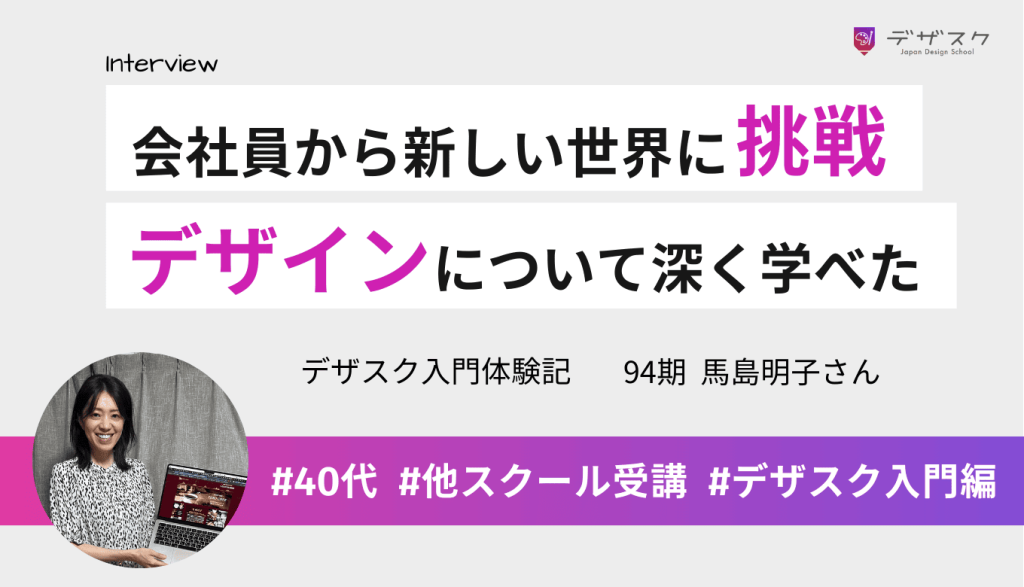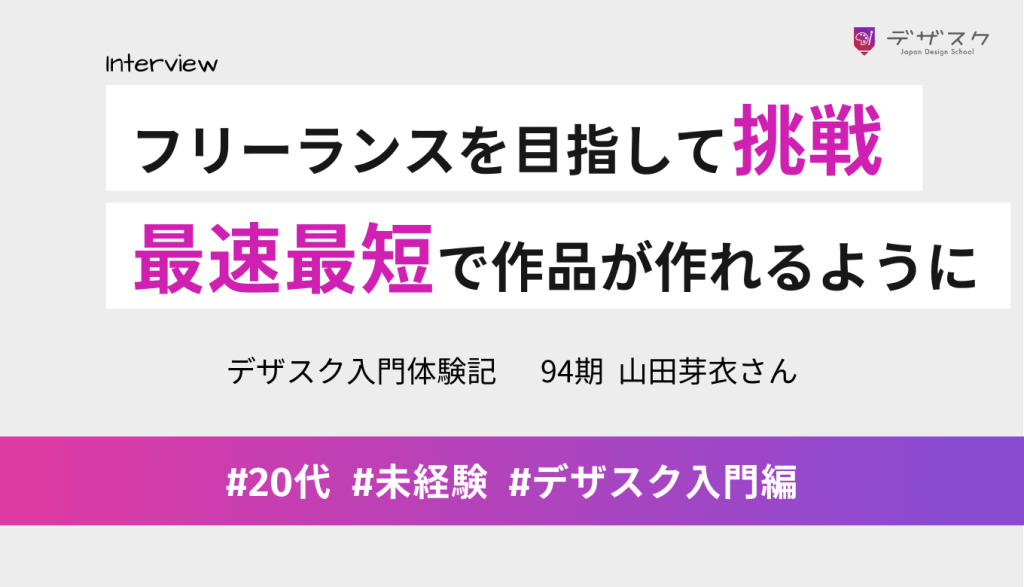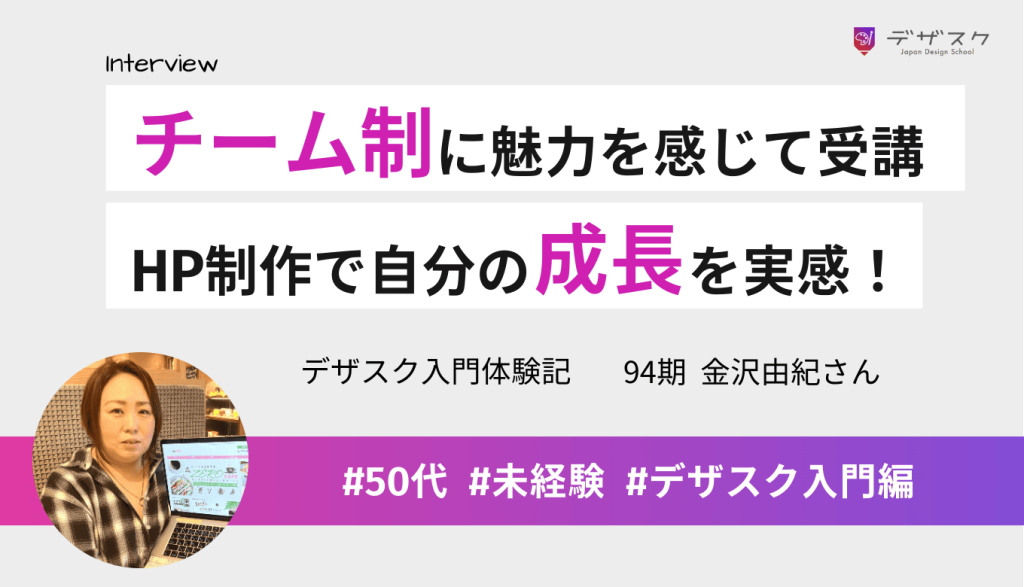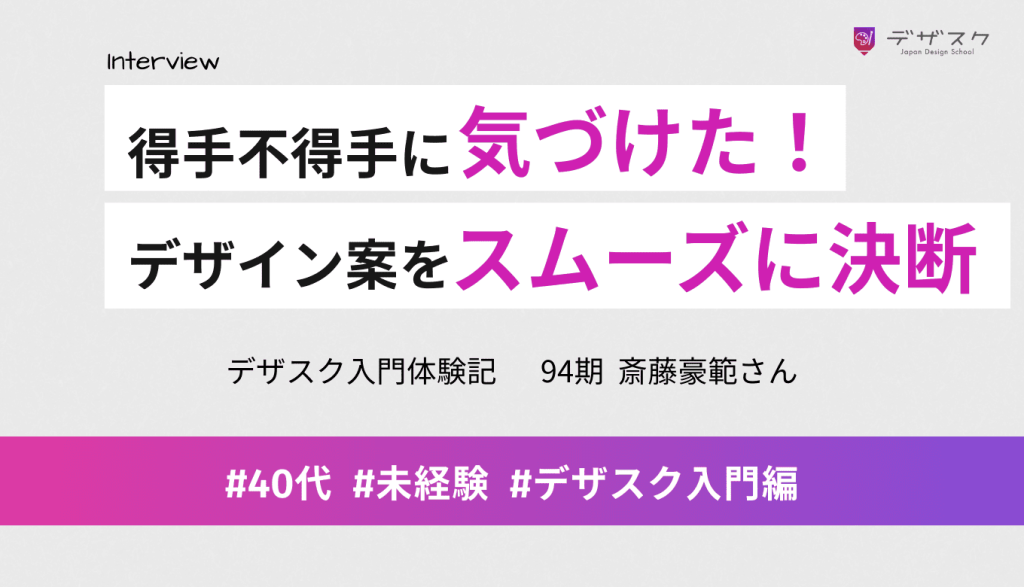Canvaには無料プラン(Canva Free)と有料プラン(Canva Pro)があります。
Canva Proは60万以上のデザインテンプレートと7500万以上の素材が使えるようになるだけでなく、デザインサイズの変更、背景透過(切り抜き)、SNSへの予約投稿もできます。
「Photoshopを使うほどではないけど、デザインに本格的に取り組みたい」という方にはすごく便利な機能だと思います。
そんな「Canva Pro」ですが、1ヶ月あたり¥1,500かかります。
じみ〜に大きい出費ですよね。毎日使う方なら良いですが、週に1~2回しか使わない人にとっては、ちょっと悩む値段だと思います。
そこで、よく言われているのが「VPN」と呼ばれる仮想のネットワークを使って、外国から安くCanvaに登録する方法です。VPNを使えば月におよそ450円でCanvaを使えます。
ただ、「VPNとかあんま聞いたことないし、危なくないか不安」「インターネットいじるの面倒くさい」と感じる方も多いと思います。
そんな方のためにこの記事では、VPNなしでCanva Proと同じ機能がついたプランを80%オフの300円で使う方法を紹介していきます。
誰でもできることですし、「30日間」などの期間制限も特にありません。知っていて損のない内容になっているので、ぜひ読んでみてくださいね。
CanvaProを月額300円で使う裏ワザ
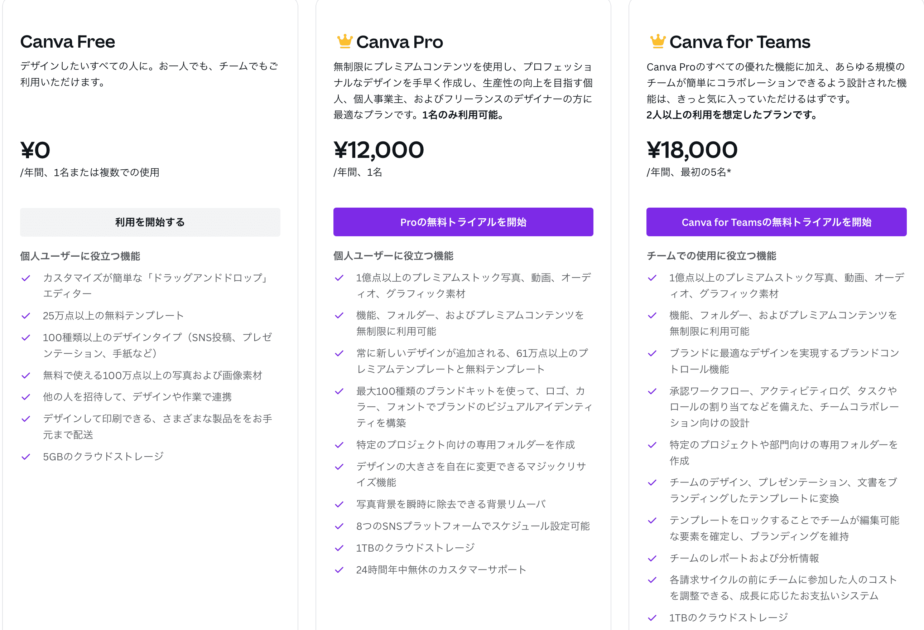
さっそく、CanvaProと同じ機能を300円で使う方法をお伝えします。
それはズバリ、【Canva for Teams】を使うこと。
Canva for Teamsは、1つのプラン(1ヶ月¥1,500)をチームでシェアするプランのことで、無料プランと機能面で異なる点は「Canva Pro」と特に変わりません。
最大で5人までシェアでき、1人シェア人数が増えるたびに1人当たりの費用が安くなる仕組みです。
(例)
2人でシェアする場合….1人当たり¥750
3人でシェアする場合….1人当たり¥500
4人でシェアする場合….1人当たり¥375
5人でシェアする場合….1人当たり¥300←最安値
このプランで気をつけてほしい注意点は後ほど詳しくご紹介しますが、ぶっちゃけそんなに悪い点ありません。
Canva Proを少しでも安く使いたい方はとりあえず「Canva for Teams」を使うと良いと思いますよ。
Canva for Teamsのおすすめポイント
注意点をお伝えする前に、Canva for Teamsのおすすめポイントをお伝えします。
安いのにCanva Proと同じ機能が使える
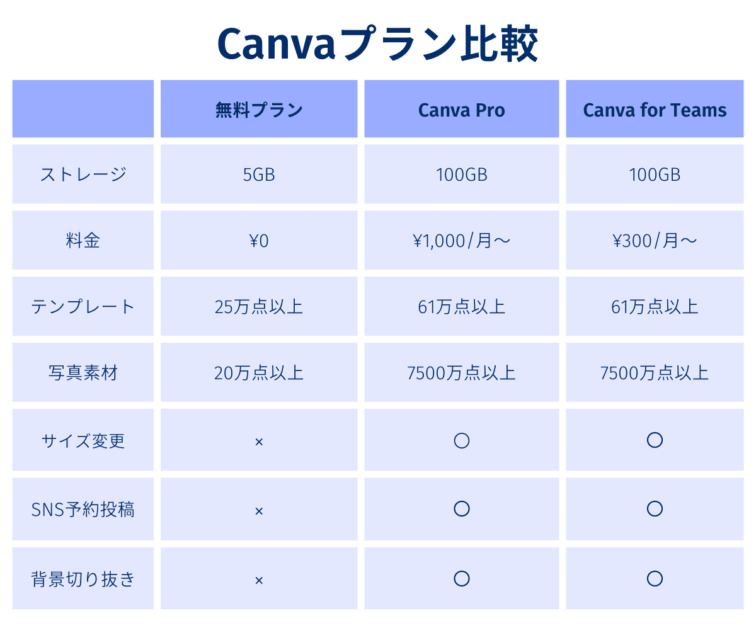
「チームプランってことは、一部機能が制限されているんじゃないの?」という心配は不要です。
Canva Proと比較しても機能に違いはありません。
60万以上のデザインテンプレートと7500万以上の素材はもちろん、SNSへの予約投稿や背景透過など、便利な機能がしっかりついてきます!
本当の「チーム」ではなくてもOK!
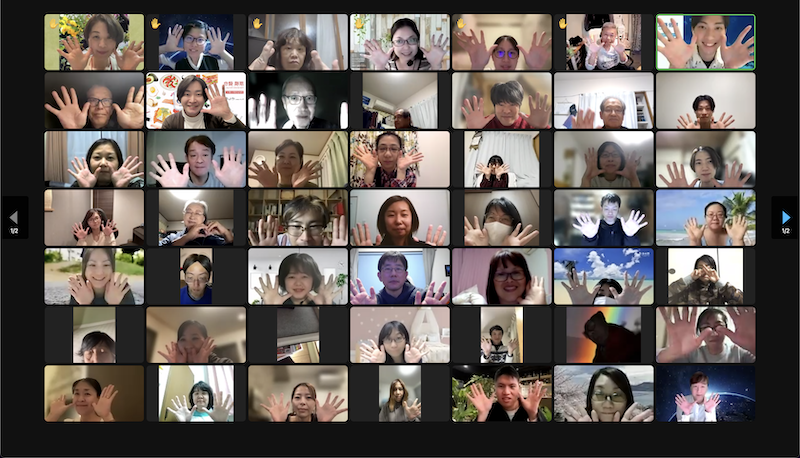
なんとこのプランは、同じ会社など「本当のチーム」でなくても使えちゃいます。
家族、恋人、学校の友達、スクールの同期、SNSやコミュニティで知り合った人、、誰をあなたの「チーム」とするかは自由なのです。
フリーランスの方も使えるのが嬉しいポイントですね。
勝手にデザインが共有されることはない
チームプランを使う上で気になるのが、「作った作品がチーム内で共有されること」だと思いますが、この点も心配ありません。
チームメイトであっても、作ったデザインデータが勝手に共有されることはありません。(右上から共有の設定をすることで、チームメイトに共有することも可能です)
そのため、個人で利用しているときと同じようにCanvaを使うことができますよ。

少しでも早くデザインを作りたい!そのような方のためにCanvaで使えるショットカットキーを37個まとめました。ぜひ作業スピードアップに使っていただければと思います。
Canva for Teams利用の注意点
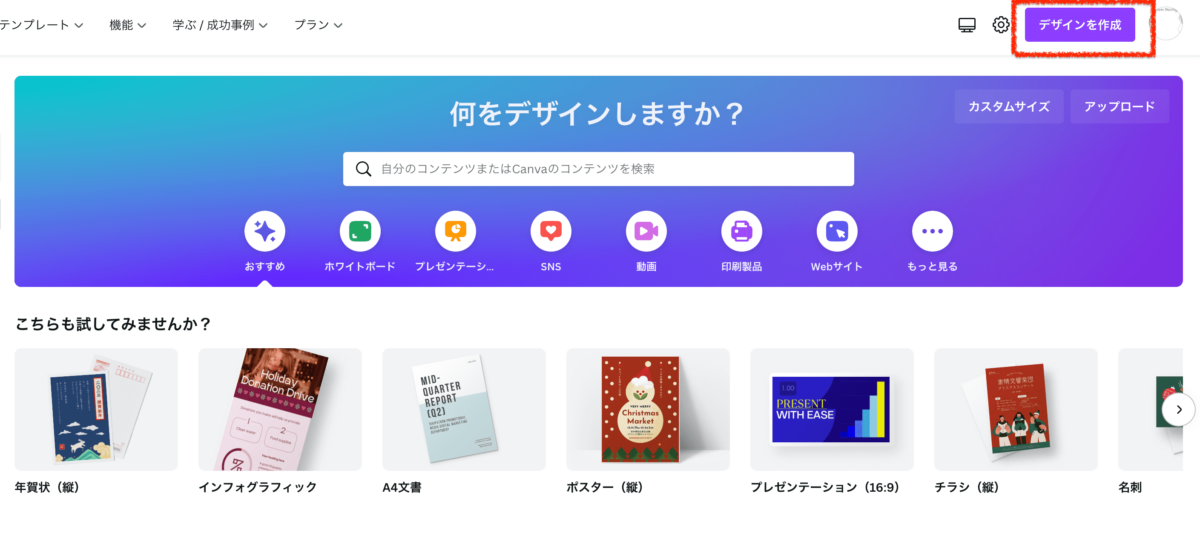
最後に、Canva for Teamsを利用する前に知っておいてほしい注意点をお伝えします。
旧アカウントのデザインデータは引き継げない
Canva for Teamsを使うにあたって、いま使っているアカウントをそのまま引き継ぐことはできません。
そのため、これまで作ってきたデザインデータをCanva for Teamsで使うことはできません。
とはいえ、データが消えてしまうわけではないですし、共有設定することでデザインを引き継ぐことはできるので安心してくださいね。
また、チームから抜けるときも同様に、データの引き継ぎができません。事前に共有して個人のアカウントでも使えるようにしておきましょう。
年払いでないと300円にならない
先ほど、共有する人数ごとの月額費用をお伝えしました。
Canvaのプランには年契約と月契約があるのですが、これはCanva for Teamsの料金を1年分一括で払った場合(=年契約)の価格です。
Canva for Teamsは、
- 1年払い¥18,000(1ヶ月あたり¥1,500)
- 1ヶ月払い¥1,800
という料金形態になっています。
そのため、Canva for Teamsを使って5人でシェアしたとしても、月契約の場合は1ヶ月あたり¥360となります。
6人目から追加で1740円かかる
Canva for Teamsは1つで5人までシェア可能です。
6人目以降もチームに追加することはできますが、1人あたり追加で¥1,740かかります。
そのため、6人以上で利用したい場合は、3人でシェアするチームを2つ作った方がお得です。
支払いについてルールを決めておく
Canva for Teamsは、個人個人で支払いをすることができません。代表者1名が全員分支払いをします。
「払った」「払ってない」のトラブルが起きないように、事前にしっかりルールを決めておきましょう。
家族、恋人、昔から仲の良い友人など、ある程度信頼関係が気づけている人なら良いですが、SNSやコミュニティで出会った人と一緒に使う場合は注意が必要です。
支払いは、PayPayなどの送金サービスを使っている人が多いみたいですよ。
まとめ
今回は、Canva Proの機能を月額300円で使う裏ワザ的方法をお伝えしました。
Canva for Teamsは、本当のチームでなくても使えるため、知り合いを5人集めて契約すれば誰でも簡単に月額300円で使うことができます。
ただし、以下の注意点もあります。
- 旧アカウントのデータは共有による引き継ぎが必要
- 月額300円は年払い限定(月払いの場合、最安で360円)
- チームは最大でも5人まで
- 支払いのトラブルを避けるためにルールを作っておく
基本的にはメリットが大きいプランなので、少しでもCanvaをお得に使いたい人はぜひ検討してみてくださいね。(2人でシェアするだけでも、Canva Proより安く使えます。)
最後までお読みいただき、ありがとうございました!